Cara buat palang untuk kegunaan SPP sahaja untuk dokumen serta sijil
Cara buat palang untuk kegunaan SPP sahaja untuk dokumen serta sijil | Seperti yang telah diumumkan oleh Kementerian Pendidikan Malaysia (KPM) dan Suruhanjaya Perkhidmatan Pendidikan (SPP), permohonan pengambilan baru khas guru telah dibuka mulai 07 JULAI 2021 (RABU) secara one-off sahaja.
Antara faktor kriteria utama atau syarat wajib yang telah ditetapkan adalah kamu dikehendaki membuat palang dua garis atas dan bawah bertulis untuk kegunaan SPP sahaja bagi setiap dokumen atau sijil yang hendak kamu upload ke dalam Google Drive.
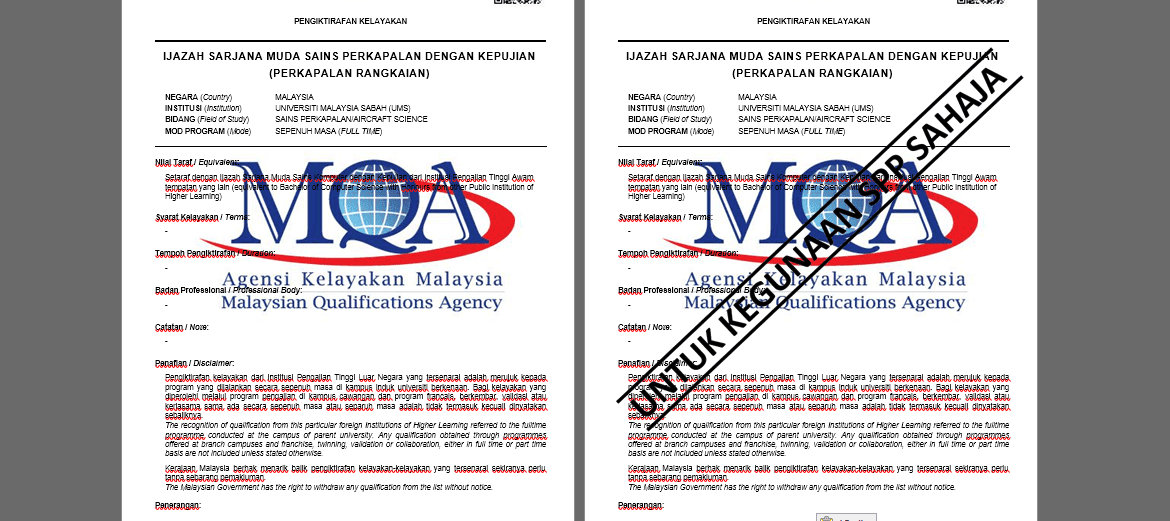
Dokumen serta Sijil Kelayakan - SPP
Setiap permohonan yang hendak dilakukan mempunyai penilaian kriteria utama dan tatacara susun aturnya yanG tersendiri. Andaikata pada bahagian penting ini, kamu selaku pemohon jawatan SPP telah tersilap langkah, peratusan untuk permohonan kamu diterima adalah sangat rendah. Disebabkan itu, pastikan kamu baca serta fahami secara terperinci akan setiap isi kandungan pada artikel ini.
Pemohon jawatan SPP hendaklah memberi nama bagi setiap dokumen serta sijil dengan tepat.
Contohnya, dokumen serta sijil kamu mengenai MQA. Kamu jangan simpan atau beri nama pada dokumen serta sijil kamu tu sebagai "MQA", atau "MQA fail 1", atau "sijil MQA along".
Ini merupakan cara yang salah dan juga cara yang sangat sinonim bagi setiap pemohon jawatan SPP lakukan. Cara yang betul untuk dilakukan adalah seperti ini:
Contohnya, dokumen serta sijil kamu mengenai MQA. Maka, kamu simpan atau berikan nama dokumen serta sijil kamu itu sebagai "Pengiktirafan Kelayakan MQA", ataupun "Sijil Pengiktirafan Kelayakan MQA".
Lakukan cara ini untuk kesemua setiap satu dokumen serta sijil kamu seperti Kad Pengenalan, Transkrip, Sijil Lahir, Sijil Spm dan sebagainya.

Pemohon jawatan SPP hendaklah menggunakan format fail PDF utuk setiap dokumen serta sijil.Pastikan kamu menggunakan format fail PDF bagi setiap fail dokumen serta sijil pengiktirafan kelayakan kamu. Jangan gunakan format fail csv, docx, xlsv, word, jpeg, png, jpg dan sebagainya.
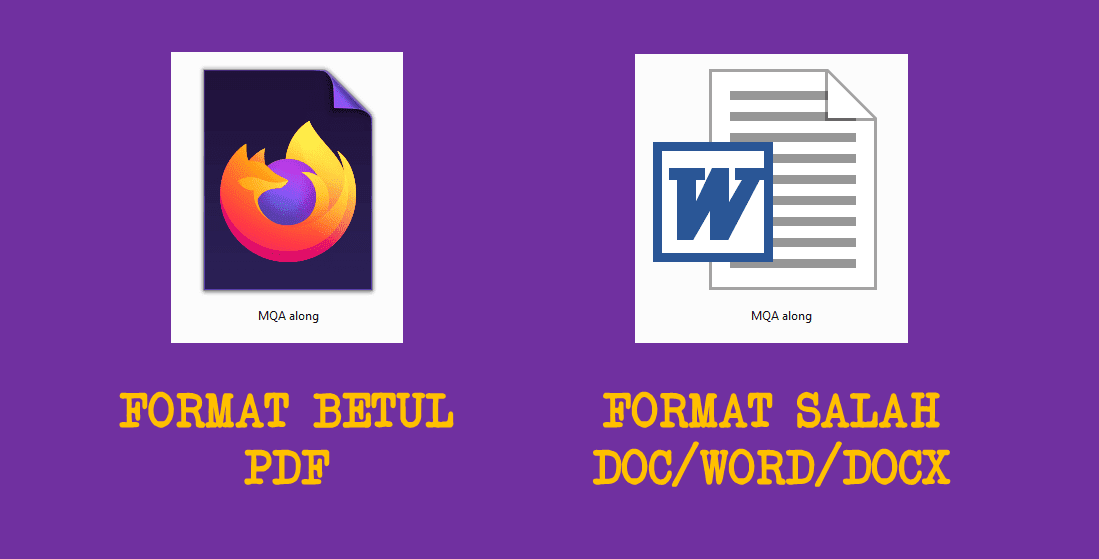
Gambar palang untuk kegunaan SPP sahaja
Mungkin ada di antara kamu mengatakan "saya tidak pandai buat gambar palang spp", "saya tidak mahir buat editing", "susahnya mahu buat watermark palang spp" dan lain-lain.
Kamu jangan risau dan bimbang, sebab apa.? Kerana kamu boleh download secara percuma sahaja gambar palang background transparent yang sudah tersedia dua garis atas serta bawah dan tulisan untuk kegunaan SPP sahaja.
Link untuk download (klik) : Gdrive | palang-spp

Cara mudah buat palang SPP
Kita masuk ke bahagian penting, langkah untuk membuat palang SPP dengan mudah dan pantas. Pastikan kamu ikut dengan tepat setiap "langkah membuat palang untuk kegunaan SPP sahaja" ini bagi menghindari kesilapan serta kekeliruan terjadi.
Dan yang paling penting, melalui kaedah ini kamu bukan sahaja boleh gunakan laptop, komputer dan tablet, malah kamu juga boleh melakukan langkah-langkah ini hanya dengan menggunakan telefon smartphone kamu saja. Up-to-trend, mudah dan tampak bergaya, betul tak.?
✅ Buka laman sesawang berikut (klik) : PDF | Online-Sign
✅ Then, klik pada ' Upload PDF file ' ..
✅ Pilih dan upload dokumen serta sijil kamu ..

✅ Next step, klik di bahagian ' Menu Tab ' yang bertulis ' Sign ' ..
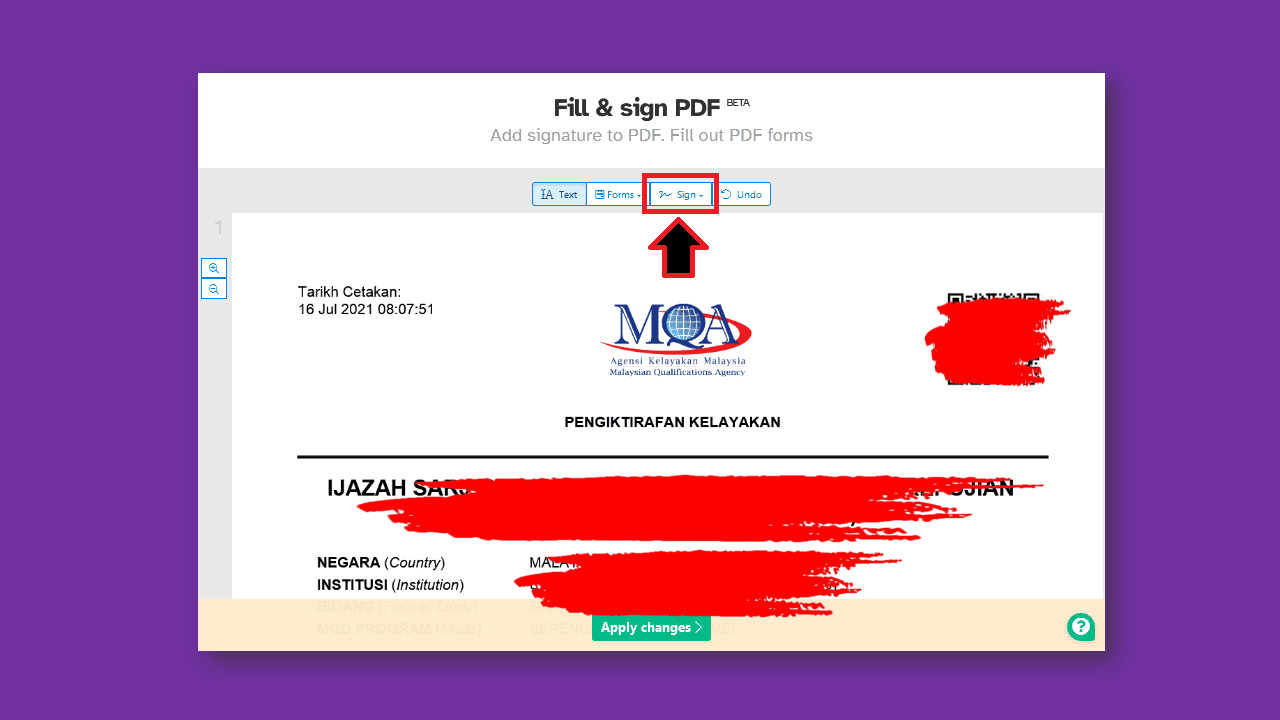
✅ Then, klik di bahagian yang bertulis ' + New Signature ' ..
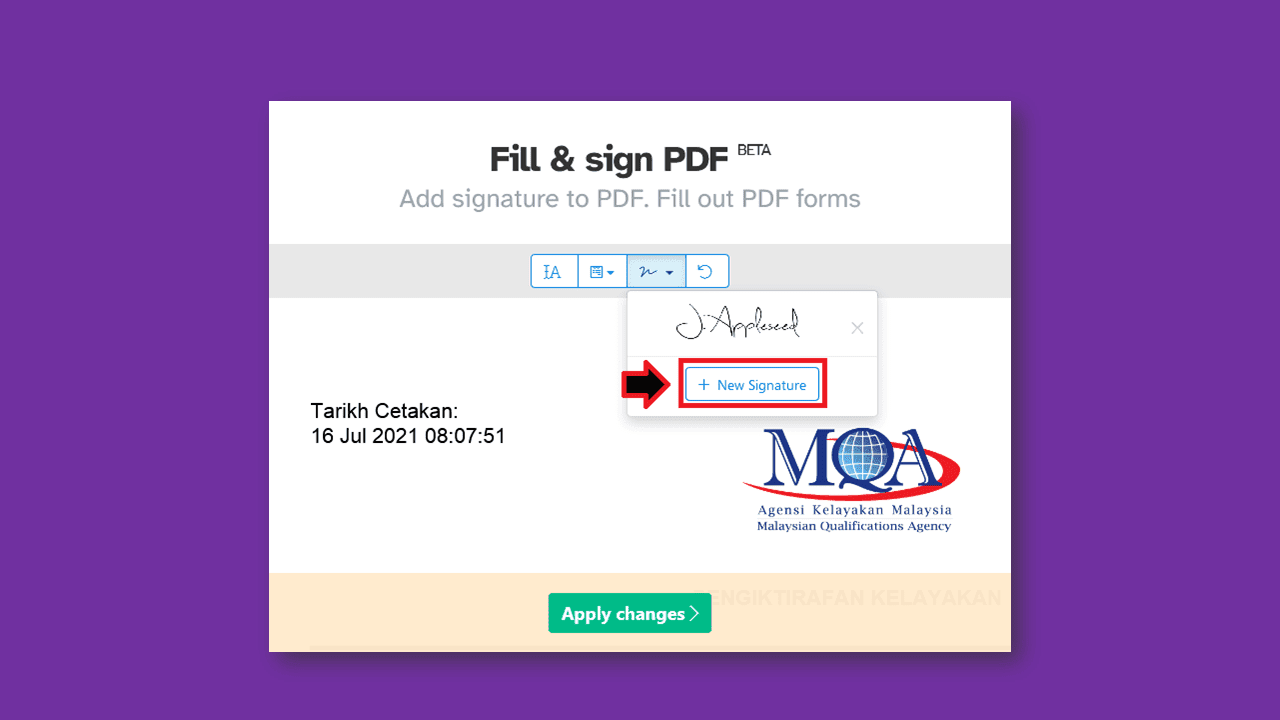
✅ Next, klik di bahagian yang bertulis ' Upload Image ' ..
✅ Pilih gambar palang watermark SPP yang telah kamu download tadi. Link untuk download telah diberikan di dalam artikel di atas pada bahagian 'gambar palang untuk kegunaan SPP sahaja' ..
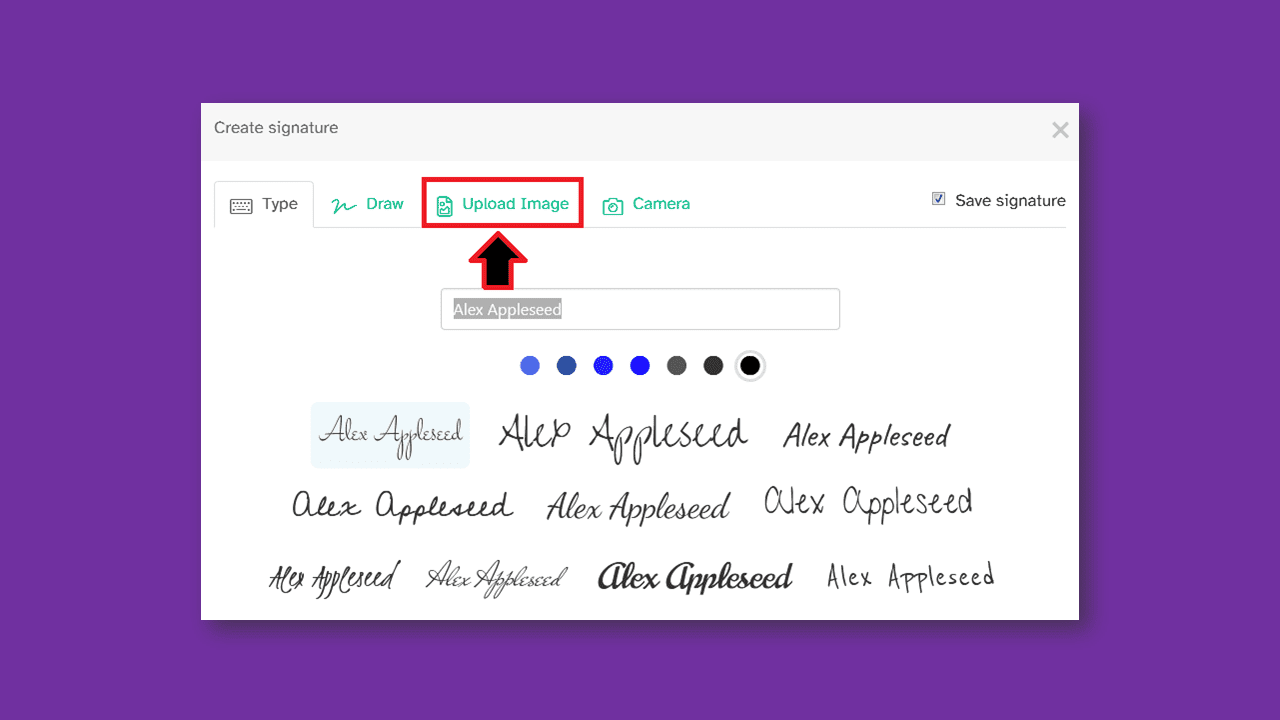
✅ Selepas itu, kamu pilih yang ' Transparent Background ' ..

✅ Then, kamu klik di dokumen serta sijil kamu.
✅ Secara automatiknya nanti, gambar palang untuk kegunaan SPP sahaja tu akan keluar dan berada di atas permukaan dokumen serta sijil kamu.
✅ Langkah yang perlu kamu lakukan seterusnya ialah mengubah kedudukan dan saiz palang SPP tersebut mengikut kesesuaian. Saiznya tidak terlalu kecil dan tidak juga terlalu besar, serta pastikan juga kedudukan palang watermark spp tersebut berada di tengah-tengah dokumen serta sijil kamu.

✅ Bila sudah siap dan kamu telah pun berpuas hati dengan hasilnya, kamu boleh klik di bahagian ' Apply Changes ' ..
✅ Kemudian, tunggu proses selesai. Ianya akan mengambil masa beberapa saat sahaja ..

✅ Next step, kamu boleh klik di bahagian ' Download ' untuk mendownload dokumen serta sijil kamu yang telah siap dipalang watermark untuk kegunaan SPP sahaja ..
✅ Langkah terakhir, kamu klik pada ' Delete Files ' dan kemudiannya kamu ulang langkah yang sama untuk dokumen serta sijil kamu yang lain.
✅ Kenapa kita perlu pilih delete files.? Sebabnya mudah saja, kita tidak mahu simpan fail kita di laman sesawang tersebut, takut nanti fail kita disalahguna oleh mereka yang tidak bertanggungjawab.

Senarai semak dokumen serta sijil temuduga spp
Selaku seorang pemohon, kamu wajib untuk membuat semakan serta pastikan kesemua penilaian kriteria utama dan syarat kelayakan yang diminta telah pun kamu siapkan serta sediakannya.
Langkah ini bertujuan agar permohonan kamu itu nanti mendapat nilai autoriti di mata pemeriksa kerana kamu telah pun memberikan segala dokumen serta sijil kelayakan yang diminta serta mengikuti segala syarat yang dikehendaki.
Usahakan untuk memenuhi, memperbaiki serta memperhalusi segala kekurangan yang ada di dalam permohonan jawatan SPP kamu.
Kesimpulannya ..
Untuk membuat watermark palang dokumen dan sijil SPP ini tidaklah sesusah dan serumit yang kamu sangkakan. Kamu hanya kekurangan garis panduan serta pengetahuan sahaja dalam hal ini.
Semoga dengan artikel yang serba ringkas mengenai Cara buat palang untuk kegunaan SPP sahaja untuk dokumen serta sijil ini dapat membantu kamu sedikit sebanyak dalam hal ini. Do you best and best of luck kepada semua candidate's !!
0 Response to "Cara buat palang untuk kegunaan SPP sahaja untuk dokumen serta sijil"
Catat Ulasan